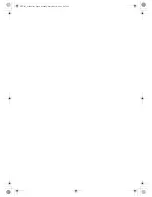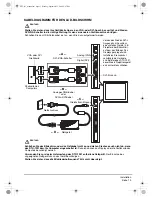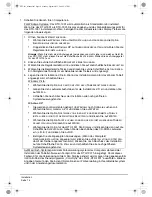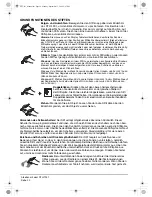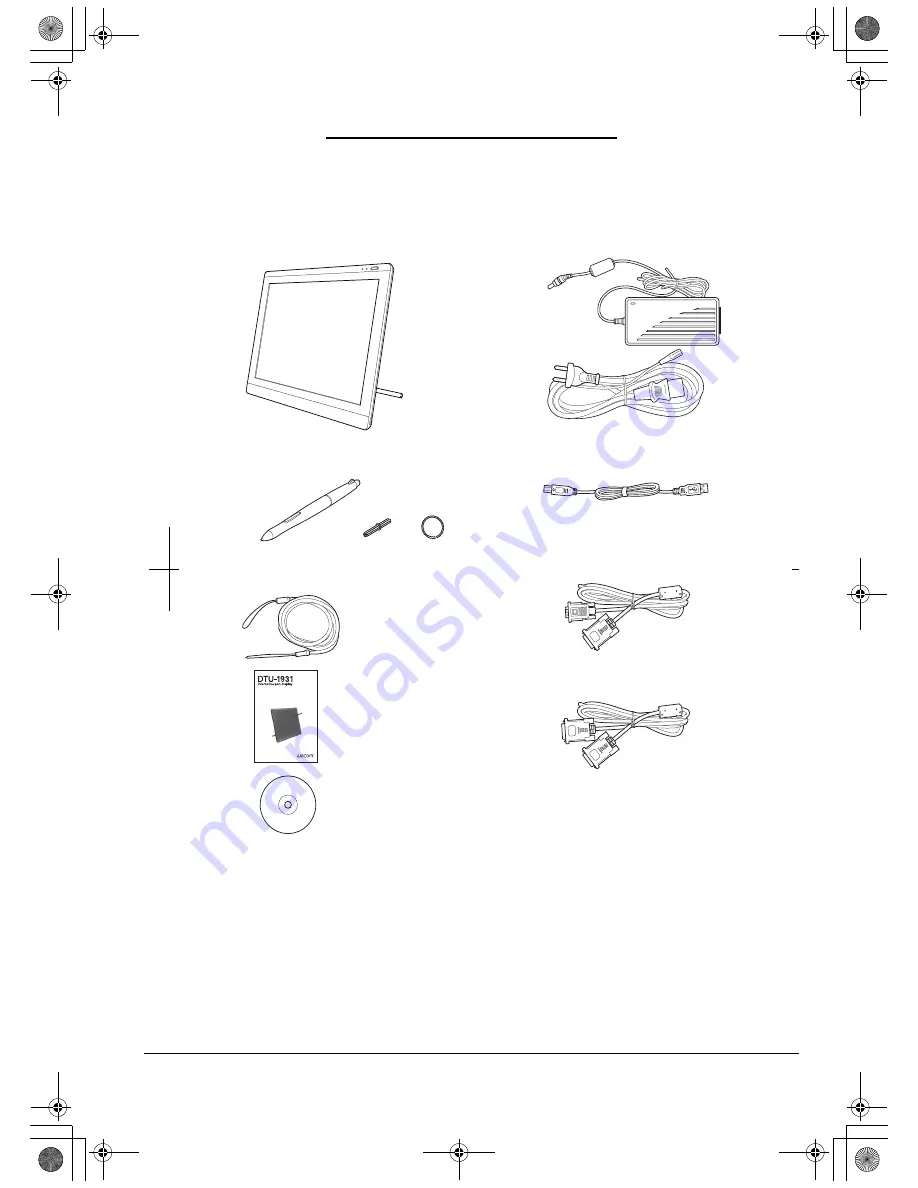
Das Gerät DTU-1931
Seite 7
DAS GERÄT DTU-1931
PACKUNGSINHALT
Packen Sie alle Elemente vorsichtig aus und legen Sie sie auf einen Tisch oder eine andere
stabile Arbeitsfläche. Vergewissern Sie sich, dass der hier aufgeführte Packungsinhalt vollständig
vorhanden ist.
Hinweise:
Die Abbildungen sind nicht maßstabgerecht.
Manche Produktkonfigurationen enthalten andere Stifte ohne Seitenschalter oder Radierer.
Im Lieferumfang einiger Konfigurationen sind unter Umständen zusätzliche CDs oder DVDs mit
Anwendungssoftware enthalten. Zur Installation dieser Anwendungen lesen Sie die diesen CDs
oder DVDs beiliegenden Anleitungen.
Bewahren Sie den Verpackungskarton zum Lagern oder Transportieren des DTU-1931 auf.
Installation Guide & Userʼs Manual
Installations- und Benutzerhandbuch
Guide dʼinstallation et Manuel dʼutilisation
DTU-1931 Pen Display
Netzgerät und Netzkabel
(POW-A104 und SCD-A060, SCD-A061,
oder SCD-A062 (abhängig von Region))
Stift mit Ersatzspitzen und Werkzeug
zur Spitzenentfernung (UP-817E)
USB-Kabel (STJ-A275)
Installations- und Benutzerhandbuch
(dieses Handbuch)
Installations-CD
(enthält die Treibersoftware)
Stiftschnur (PKB-A025)
Kabel DVI an DVI (STJ-A273)
Analoges RGB-Kabel (STJ-A274)
DTU193_Manual.fm Page 7 Monday, September 15, 2008 2:47 PM